工具/原料:
系统版本:win7系统
品牌型号:惠普暗影精灵8
方法/步骤:
方法一、使用CHKDSK命令检查硬盘
先检查问题是否由于硬盘故障而发生。
1、在Windows搜索栏输入cmd,选择以管理员身份运行命令提示符。
2、在黑底白字的界面输入chkdsk,按回车键,点击“是”。

3、硬盘扫描将开始发现错误。如果发现任何错误,你可以继续修复过程,或者更换硬盘驱动器。
方法二、使用注册编辑器和Regedit命令
如果问题是由于注册表部分的某些错误而发生的,那么可以使用注册表编辑器来修复。
1、以安全模式重新启动系统
长按机箱的开机按钮,重新启动电脑,在屏幕进入开机画面时,迅速按下“F8”键,再动用你的“←↑↓→”方向键,根据屏幕上的提示选择Safe Mode(即安全模式),最后按下回车键。
2、同时按下Win+R键,打开运行界面,输入regedit,按回车键,点击“是”。
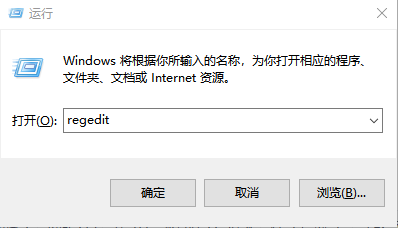
3、复制以下内容,并粘贴在注册表编辑器的地址一栏,按回车键:
HKEY_LOCAL_MACHINE\SYSTEM\ControlSet001\Services\Intelppm

4、右键单击Start,选择“修改”>,将数值数据改为4,点击确定。

5、关闭注册表编辑器,重启电脑。
总结:上面就是小编为大家详细介绍的蓝屏代码0x0000007e解决办法,希望能够对大家提供到更多的帮助。
Copyright ©2018-2023 www.958358.com 粤ICP备19111771号-7